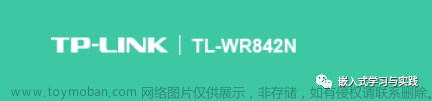背景:因工作需要经常拔插网线让电脑联网和使用MobaXterm终端控制另一台设备,恰好其他人有多余的路由器,便准备将这个路由器改成交换机,不用再继续拔插网线便可同时让电脑联网和通过网线控制另一台设备。
1、准备工作:TP-LINK路由器一台,三根网线。
2、路由器背面会有IP地址、账户和密码,长按路由器复位键(RESET)超过10秒恢复出厂状态。

3、把一根网线连接电脑网口和路由器的LAN口,电脑和路由器的IP要在一个网段内,我使用的路由器IP为192.168.1.1,电脑的IP可以设置为192.168.1.X,子网掩码:255.255.255.0,网关:192.168.1.1,保证电脑的网关地址和路由器IP地址一致,电脑IP地址最后一位不同。
4、设置好电脑网卡地址后,打开浏览器输入192.168.1.1,会提醒输入账户和密码,输入完成之后会进入路由器设置界面,选择左侧菜单栏“DHCP服务器”--不启用“DHCP服务”,保存关闭即可。
5、在系统工具内重新启动路由器,使路由器设置生效。
6、将提前准备好的另一根网线一端连接到路由器LAN口,另一端连接提供网络的接口。
7、修改电脑网络IP为能联网的IP和网关,我的如下图所示。
8、点击高级选项,输入另一台设备的IP地址即可,子网掩码选择默认。
 文章来源:https://www.toymoban.com/news/detail-496906.html
文章来源:https://www.toymoban.com/news/detail-496906.html
到此我的交换机便改成功了!文章来源地址https://www.toymoban.com/news/detail-496906.html
到了这里,关于亲手将TP-LINK路由器改装成交换机使用的文章就介绍完了。如果您还想了解更多内容,请在右上角搜索TOY模板网以前的文章或继续浏览下面的相关文章,希望大家以后多多支持TOY模板网!